
サブフォルダ表示で実現する効率的なファイル管理:デザイナーの作業時間を劇的に短縮
毎朝パソコンを開いて、何層にも重なったフォルダを前にため息をついていませんか?必要な素材を探すために、5 階層、6 階層とフォルダを開いていく作業。調査によると、デザイナーは業務時間の 30% をファイル探しに費やしているそうです。年間にすると約 3 ヶ月分の時間が、本来のクリエイティブワークではなく、ファイル管理に消えているのです。Eagle の「サブフォルダ内容表示」機能は、この問題を根本から解決します。
従来のファイル管理がもたらす非効率の実態
まずは、私たちが日々直面している問題を整理してみましょう。
深い階層構造という迷宮が最大の問題です。プロジェクトを整理しようと、「クライアント名→年度→プロジェクト→種類→バージョン」といった具合に、どんどん階層を深くしていく。結果として、一つのファイルにたどり着くまでに何度もクリックを繰り返すことになります。しかも時間が経つと、自分がどんな分類をしたのかさえ忘れてしまうことも。
視野が限定される表示方式も大きな課題です。OS 標準のファイルマネージャーでは、現在のフォルダの中身しか見ることができません。プロジェクト全体を俯瞰したいときも、特定のカテゴリーに絞り込みたいときも、フォルダを一つずつ開いていくしかない。この制約が作業効率を著しく低下させています。
そして最も深刻なのが集中力の分断です。ファイルを探すたびに作業の流れが止まり、創造的な思考が中断されます。研究によると、一度中断された集中状態を取り戻すには平均 23 分かかるとされています。この見えないコストこそ、従来のファイル管理の最大の問題点なのです。
Eagle サブフォルダ表示:シンプルな機能がもたらす革新
「サブフォルダ内容表示」という機能は、一見シンプルですが、ファイル管理の概念を根本から変える力を持っています。
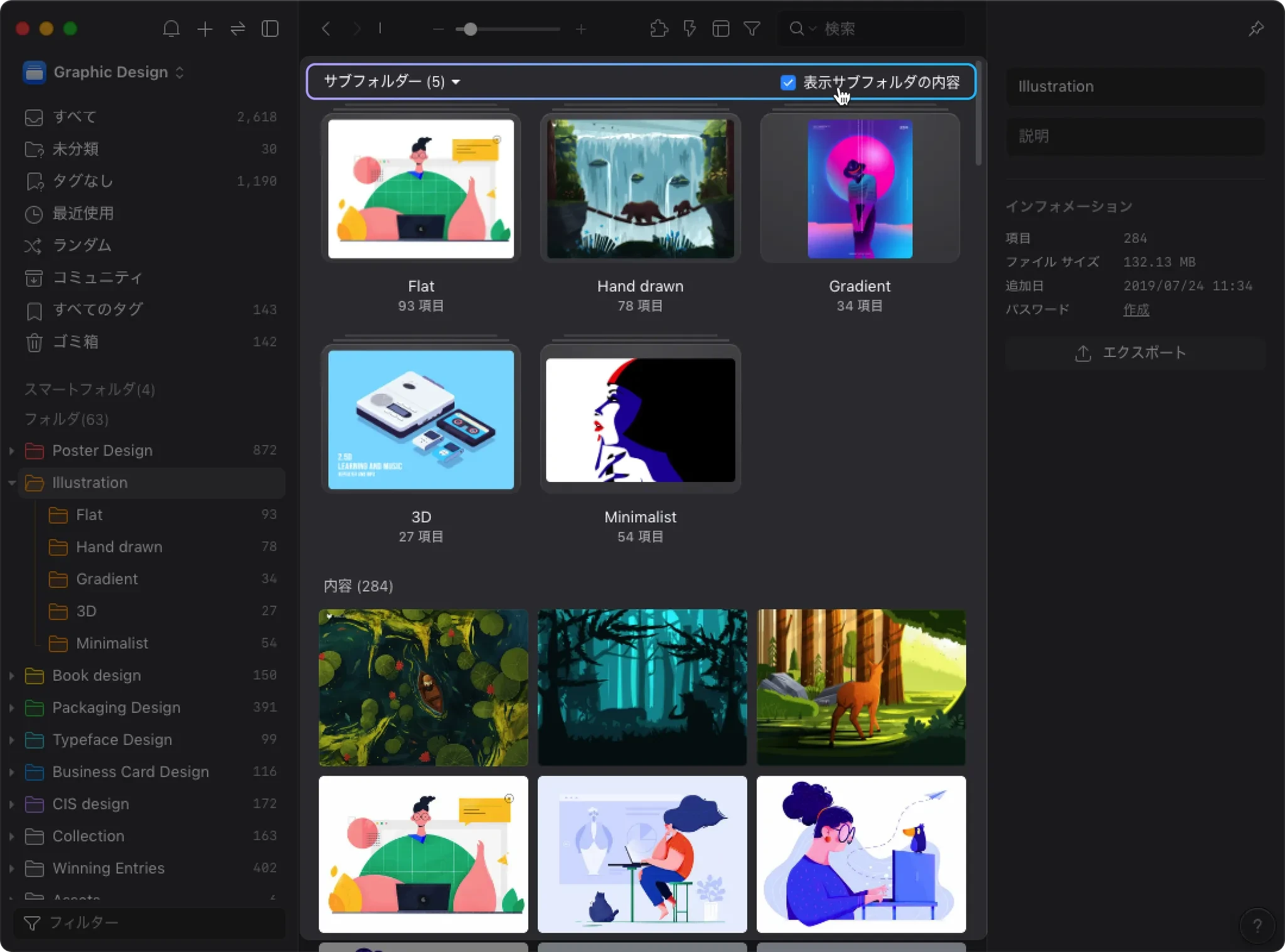
操作は驚くほど簡単です。Eagle の画面右上にある「サブフォルダ内容を表示」というチェックボックス。これにチェックを入れると、現在のフォルダ配下にあるすべてのサブフォルダの内容が一覧表示されます。チェックを外せば、通常の表示に戻ります。たったこれだけの操作で、ファイル管理の効率が劇的に向上するのです。
この機能の設計思想は実に理にかなっています。既存のフォルダ構造を変更することなく、必要に応じて表示方法を切り替えられる。整理された階層構造はそのまま維持しながら、状況に応じて「全体を見渡す」ことも「詳細に絞り込む」こともできる。まさに「柔軟性」と「整理性」を両立させた設計です。
実用的な活用場面は多岐にわたります:
- プロジェクトの進捗確認時に全体像を把握
- 素材探しの際に見落としを防ぐ
- アーカイブ整理時の重複チェック
- チームメンバーへのプロジェクト説明
3 つの活用シーンで見る劇的な効率化
具体的な使用場面を通して、この機能の威力を実感していただきましょう。
シーン 1:プロジェクト全体の把握
Web デザイナーの田中さんは、大規模な EC サイトリニューアルを担当しています。トップページ、商品ページ、カート画面など、20 以上のサブフォルダに分かれたデザインファイル。クライアントへの進捗報告の際、以前は各フォルダを順番に開いて説明していましたが、今では「サブフォルダ内容表示」を ON にするだけで、全デザインを一覧で提示できます。
実践方法:プロジェクトのルートフォルダを開く → 「サブフォルダ内容を表示」にチェック → すべてのファイルが一覧表示 → Eagle のプレビュー機能で効率的に確認
シーン 2:素材の横断検索
UI デザイナーの佐藤さんは、「青系のテクノロジー感のある素材」を探しています。これらの素材は「カラーパレット」「テック系」「UI パーツ」など複数のフォルダに分散している可能性があります。サブフォルダ表示を有効にして、Eagle のカラーフィルター機能と組み合わせることで、瞬時に該当する素材をすべて見つけ出せます。
実践方法:素材ライブラリを開く → サブフォルダ内容表示を有効化 → カラー/タグフィルターを適用 → 必要な素材を一括選択
3 ステップで始める効率的なワークフロー
この革新的な機能を今すぐ活用する方法をご紹介します。
ステップ 1:機能の場所を確認 Eagle を起動し、サブフォルダを含むフォルダを選択します。画面右上の表示オプション付近に「サブフォルダ内容を表示」のチェックボックスがあることを確認してください。
ステップ 2:状況に応じた切り替え 全体を見渡したいときはチェックを入れ、特定のフォルダに集中したいときはチェックを外します。切り替えは瞬時に反映され、待ち時間はありません。
ステップ 3:他の機能との連携 サブフォルダ表示を有効にした状態で、Eagle の他の機能を組み合わせると効果が倍増します。例えば、タグ検索やカラーフィルター、レーティング機能などと併用することで、より精密な素材管理が可能になります。
上級者向けのテクニック:
- ショートカットキーをカスタマイズして高速切り替え
- スマートフォルダと組み合わせて動的なコレクション作成
- バッチ処理で複数フォルダの内容を一括管理
詳細な使い方については、Eagle 公式サポートページ をご参照ください。
ファイル管理から創造的な作業へ:パラダイムシフト
混沌としたファイル管理から整理された環境への移行は、単なるツールの変更以上の意味を持ちます。Eagle の「サブフォルダ内容表示」機能は、新しい時代のアセット管理の哲学を体現しています:ツールは人の思考に合わせるべきであり、その逆ではない。
このシンプルなチェックボックスが実現するのは、柔軟性と効率性の両立です。フォルダ構造による論理的な整理を維持しながら、必要に応じて俯瞰的な視点も持てる。30% の時間ロスから瞬時のアクセスへ、断続的な作業から流れるようなワークフローへ—これこそが、プロフェッショナル向けツールが提供すべき価値です。
今こそワークフローを革新する時です。Eagle を今すぐダウンロード して、クリエイターのために設計された真のアセット管理を体験してください。ファイル管理に費やしていた時間を、本来の創造的な作業に振り向けましょう。あなたの次の傑作は、整理されたライブラリの中で発見を待っています。



